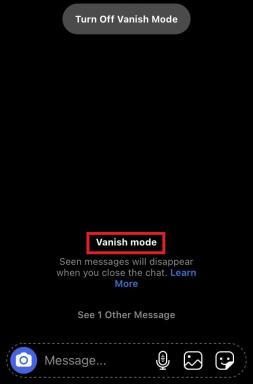Fix: Samsung Note 20/20 Ultra-mikrofon virker ikke
Miscellanea / / September 03, 2022
Det er næsten umuligt at tænke på en telefon uden en mikrofon. Det er en af de grundlæggende og mest nyttige komponenter i vores telefoner, som vi bruger hele dagen til at forbinde med vores venner og familiemedlemmer, og mens vi optager vlogs. Hvad hvis mikrofonen holder op med at virke? Dette er hvad nogle Galaxy Note 20 og Note 20 Ultra står overfor. Sandsynligvis er du også i samme båd; det er derfor du er her. I dette blogindlæg vil vi se på nogle nemme og effektive løsninger til at løse problemet med mikrofonen, der ikke virker på din Samsung Note 20 eller Note 20 Ultra.
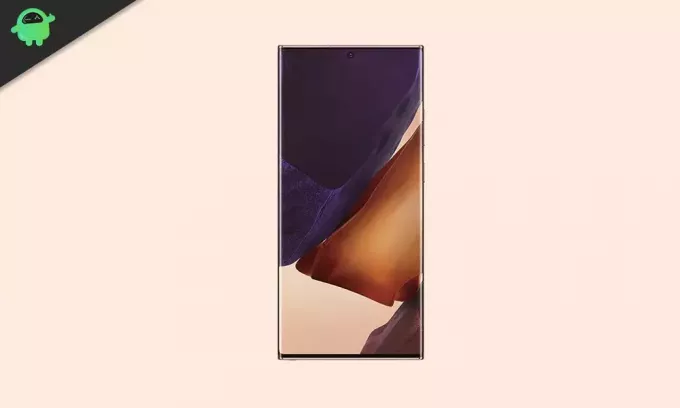
Der kan være flere årsager til, at mikrofonen ikke virker på din Samsung-telefon. Problemet kan være dukket op på grund af en midlertidig fejl, systemfejl eller tredjepartsapps. Det kan også opstå, hvis du ikke rengør mikrofontelefonen af og til. Selve mikrofonen kan også være grunden til, at den skal udskiftes. På dette tidspunkt kan du ikke fortælle de nøjagtige årsager. derfor anbefaler jeg at prøve alle de løsninger, jeg har nævnt i denne artikel, indtil du lykkes.
Sideindhold
-
Samsung Note 20/20 Ultra-mikrofon virker ikke, her er hvordan du løser det
- Løsning 1: Rengør mikrofonerne
- Løsning 2: Genstart din telefon
- Løsning 3: Fjern tilsluttede Bluetooth-enheder
- Løsning 4: Genstart telefonen i fejlsikret tilstand
- Løsning 5: Ryd cache
- Løsning 6: Firmwareopdatering
- Afsluttende tanker
Samsung Note 20/20 Ultra-mikrofon virker ikke, her er hvordan du løser det
Forudsat at mikrofonproblemet på din Samsung Galaxy Note 20 eller Note 20 Ultra er forårsaget af softwaren, er her de mest sandsynlige løsninger til at løse problemet. Lad os uden videre hoppe til den første løsning.
Løsning 1: Rengør mikrofonerne
Vi elsker at tage vores telefoner frem for at fange smukke øjeblikke eller andre vigtige opgaver. Men vi glemmer at rengøre enheden regelmæssigt. Hver gang du tager telefonen ud, er der stor risiko for, at støvpartikler klæber på telefonen, og det kan også passere ind i mikrofonhullet, hvilket vi normalt ikke bemærker.
Du bør rense mikrofonhullet, før du foretager et opkald. Mikrofonen kan også have noget vand, som kan sænke den lydstyrke, den anden person hører. Derfor er rengøring af mikrofonen den første ting, du skal gøre. Når rengøringsprocessen er færdig, skal du lade telefonen lufttørre og kontrollere, om problemet er løst.
Annoncer
Løsning 2: Genstart din telefon
En mindre softwarefejl eller systemfejl kan forårsage problemer med mikrofonen. Disse kan nemt fjernes ved at genstarte enheden. Når du genstarter telefonen, bliver telefonen opdateret, da alle kørende processer stoppes, og kun væsentlige processer indlæses, når enheden starter op.
En simpel genstart er nok i de fleste tilfælde, men hvis det ikke virker, skal du tvinge genstart af din Samsung Galaxy Note 20 eller Galaxy Note 20 Ultra. For normalt at genstarte telefonen skal du trykke på og holde tænd/sluk-knappen nede, indtil tænd/sluk-menuen vises. Vælg indstillingen Genstart.
For at tvinge genstart af din Samsung-telefon skal du trykke på og holde lydstyrke ned-knappen og tænd/sluk-knappen nede i et par sekunder. Slip knapperne, når Samsung-logoet vises. Alle apps, der kører på enheden, vil blive tvangsafsluttet, og enheden genstarter.
Løsning 3: Fjern tilsluttede Bluetooth-enheder
Vi glemmer ofte at slå Bluetooth fra på vores telefoner. Chancerne er, at din Samsung-enhed allerede er forbundet til en Bluetooth-enhed, og det er derfor, den anden person i opkaldet ikke hører nogen lyd. Du bør slukke for Bluetooth og fjerne alle tilsluttede enheder (headset, øretelefoner osv.), før du foretager et opkald eller optager lyd.
Annoncer
Løsning 4: Genstart telefonen i fejlsikret tilstand
Tredjeparts apps er nyttige, men mange skaber ofte forskellige slags problemer på enheden. Det meste af tiden er dette grunden til, at din telefon fryser, går ned eller halter. Hvis en tredjepartsapp har noget med mikrofonen at gøre, bør du fjerne den.
Hvis du er usikker på, om en tredjepartsapp forårsager mikrofonproblemet, skal du genstarte telefonen i fejlsikret tilstand. Kort sagt, denne tilstand deaktiverer alle downloadede apps og indlæser kun den originale software, der fulgte med din enhed. Så hvis mikrofonen begynder at fungere i sikker tilstand, skal du fjerne tredjepartsapps fra din telefon.
Sådan genstarter du din telefon i fejlsikret tilstand:
Annoncer
- Tryk og hold tænd/sluk-knappen nede, indtil strømmenuen vises.
- Tryk nu på og hold Sluk-ikonet på skærmen, indtil du ser ikonet for sikker tilstand.
- Klik på Fejlsikret tilstand for at genstarte din Samsung-telefon i fejlsikret tilstand.
Løsning 5: Ryd cache
Sådan sletter du cache på din Samsung-telefon:
- Sluk din Samsung-telefon.
- Tryk og hold volumen- og tænd/sluk-knappen nede, indtil du mærker vibrationen.
- Slip knappen samtidigt og vent på Gendannelsesmenu vises.
- Brug lydstyrkeknapperne til at navigere i slet cache og tryk på tænd/sluk-knappen for at vælge.
- Tryk på tænd/sluk-knappen for at vælge Ja.
- Gå til Genstart nu og tryk på tænd/sluk-knappen for at vælge den.
Løsning 6: Firmwareopdatering
Der kan være en softwarefejl i din Galaxy Note 20 eller Note 20 Ultra, som ikke tillader mikrofonen at fungere korrekt. Smartphone-virksomheder bliver ved med at udgive nye softwareopdateringer, der ud over nye funktioner og forbedringer inkluderer fejlretning. Opdatering af din Samsung-telefon til den seneste firmwareversion kan løse problemet med mikrofonen.
Trin til at opdatere din Samsung Galaxy-telefon:
- Åbn Indstillinger app.
- Gå til Softwareopdateringer.
- Trykke på Download og installer. Vent, indtil den seneste firmware er installeret.
- Genstart din telefon.
Afsluttende tanker
Problemet med at mikrofonen ikke virker, er også smertefuldt og frustrerende. I de fleste tilfælde udløses det af softwareproblemer, som kan løses ved at anvende de løsninger, der er nævnt i denne artikel. Har du løst mikrofonproblemet på din Samsung Galaxy Note 20 eller Note 20 Ultra? Fortæl os dine tanker i kommentarfeltet nedenfor.